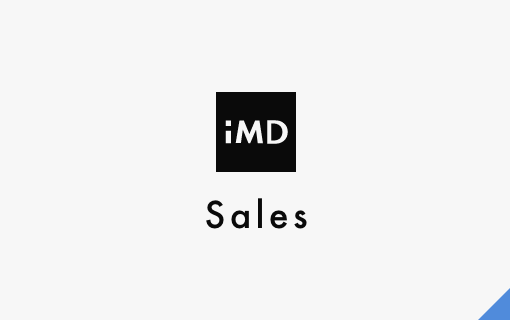インソースマーケティングデザイン
2018.03.09 セールス
Instagramストーリーズ「GIF」のやり方教えます!
こんにちは。
営業の黒崎です。
いよいよやって来ました「花粉シーズン」!!
まだ始まったばかりなのに、既に大打撃を食らっております。
逆にピーク時が楽しみなくらいです。
さて、本日はInstagramの最新機能であるストーリーズの【GIF】についてのご紹介。
まず、GIFって何?どうゆうやつ?という方の為に、非常に簡単な説明をさせていただくと、
よくウェブページを見ていて「パラパラ漫画みたいに無限ループで動いている画像」を見たことないですか?
あれが、GIFアニメーションです。
ちなみに、ギフではなく、ジフです。
Twitterでは以前から使用できるようになっていましたが、
ようやくInstagramでも使えるようになりました。
以外とやり方を知らない人がいるみたいなので、ぜひチェックしてみてくださいね。
では、早速やってみましょう!
①まずは、ストーリーズを立ち上げます。
「ライブ配信」以外であれば、「通常」でも「BOOMERANG」でも「逆再生」でもGIFを貼り付けることができます。

ちなみに僕は自分の名刺を撮ってみました
②この顔文字みたいなマークをタップします。

③そうするとこのような画面が出てくるのですが、「GIF」をタップしてください。
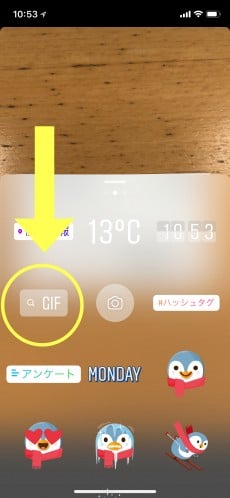
④このようにトレンドのGIFが沢山出てきます。
ここから選ぶのも良しですが、ストーリーズの内容に合せたGIFを載せたい場合は、
検索することもできます。
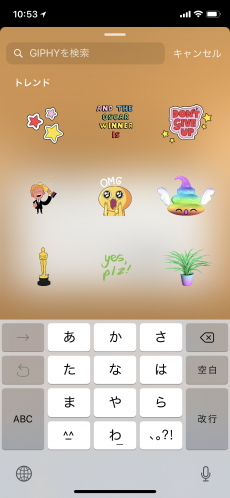
⑤例えば、「こんにちは」と検索してみましょう。
そうするとこのようにHiやHelloなど、関連したGIFが出てきます。
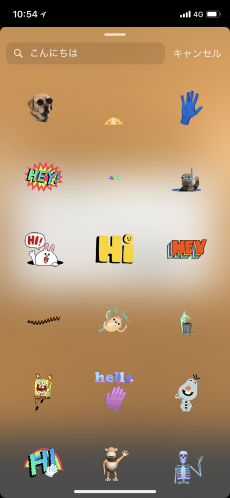
実はこれ、GIPHYというGIFが山ほどストックされているアプリと連動していて、
GIPHYには数え切れない程のGIFがあります。
基本的には、英語対応なので英語で検索するとそれに該当したものが山ほど出てきます。
「web」と検索してもこんな感じのGIFが出てきました!
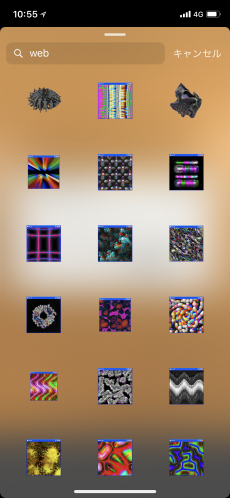
有名人の名前などで検索しても出てくるので、好きなハリウッドスターとかをチェックしてみても
面白いかもしれません。
⑥GIFを選んだら後は、位置を決めるだけ。
載せている画像はスクリーンショットなので動いていないですが、なんだか名刺に立体感がでました。
いかつくもPOPな名刺に。。。

後は、通常通りストーリーズにアップするだけです。
目、鼻、口など顔のパーツにはめられるGIFもあったりするので、
ぜひ色々試して、ユニークなストーリーズを作ってみてください。
それでは、また。